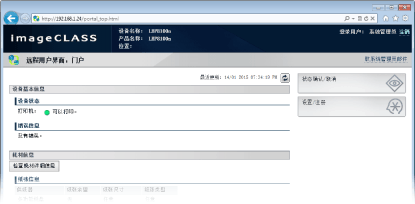启动远程用户界面
如要远程操作本机,请在网页浏览器中输入本机 IP 地址,开启远程用户界面。启动远程用户界面之前,请查看本机的 IP 地址(查看网络设置)。如不知道本机的 IP 地址,请询问网络管理员或通过“打印机状态窗口”开启远程用户界面(通过“打印机状态窗口”启动)。
1
启动网页浏览器。
2
在地址栏内输入“http://<本机 IP 地址>/”,然后按 [Enter] 键。
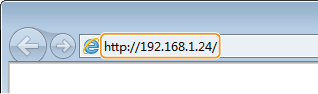
如使用 IPv6 地址,请在 IPv6 地址外面加上中括号(例如 “http://[fe80:2e9e:fcff:fe4e:dbce]/”)。

如果本机的主机名使用 DNS 服务器注册
您只需输入 <“主机名”.“域名”>,而无需 <本机 IP 地址>(例如 “http://my_printer.example.com”)。
如果显示安全警示
当远程用户界面的通信被加密时,可能显示安全警示(对远程用户界面启用 SSL 加密通信)。如果证书设置或 SSL 设置没有问题,请继续访问远程用户界面站点。
3
选择 [系统管理员模式] 或 [最终用户模式]。
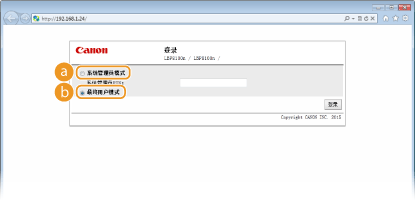
 [系统管理员模式]
[系统管理员模式]您可以执行所有远程用户界面操作并进行一切设置。如果已设置 PIN(系统管理员密码),请在 [系统管理员PIN:] 中输入密码。(设置系统管理员密码)如未设置 PIN(默认出厂设置),则无需输入任何信息。
 [最终用户模式]
[最终用户模式]您可以查看文档或打印机状态和设置。
4
单击 [登录]。
将显示远程用户界面的门户页(主页)。远程用户界面画面
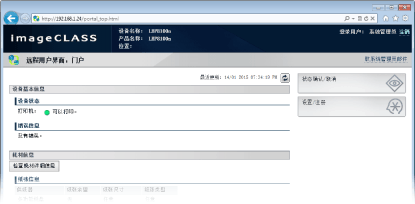
通过“打印机状态窗口”启动
如果您知道本机的 IP 地址,则可通过“打印机状态窗口”启动远程用户界面。
1
单击系统托盘中的  选择本机。
选择本机。
 选择本机。
选择本机。
2
单击  。
。
 。
。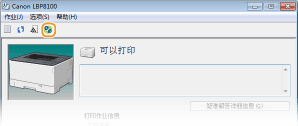
网页浏览器打开,显示远程用户界面登录页面。

如果显示安全警示
如果远程用户界面的通信加密,则可能显示安全警示(对远程用户界面启用 SSL 加密通信)。如果证书设置或 SSL 设置没有问题,则继续浏览远程用户界面站点。
3
选择 [系统管理员模式] 或 [最终用户模式]。
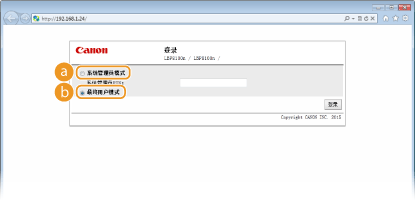
 [系统管理员模式]
[系统管理员模式]您可以执行所有远程用户界面操作并进行一切设置。如果已设置 PIN(系统管理员密码),请在 [系统管理员PIN:] 中输入密码。(设置系统管理员密码)如未设置 PIN(默认出厂设置),则无需输入任何信息。
 [最终用户模式]
[最终用户模式]您可以查看打印文档、打印机状态和设置。
4
单击 [登录]。
将显示远程用户界面的门户页(主页)。远程用户界面画面